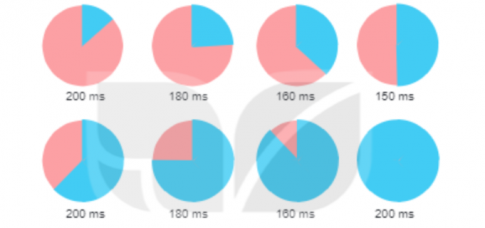Mở tệp Dong_ho_cat gif, điều chỉnh lại thời gian trễ mỗi khung hình 1 theo phương pháp thứ nhất với các thông số gợi ý như sau:

Thay đổi tất cả các thông số của thời gian trễ bằng phương pháp thứ hai rồi xuất lại tệp ảnh động với tên cũ.
Mở tệp Dong_ho_cat gif, điều chỉnh lại thời gian trễ mỗi khung hình 1 theo phương pháp thứ nhất với các thông số gợi ý như sau:

Thay đổi tất cả các thông số của thời gian trễ bằng phương pháp thứ hai rồi xuất lại tệp ảnh động với tên cũ.
Quảng cáo
Trả lời:
Trả lời:
Điều chỉnh lại thời gian trễ mỗi khung hình 1 theo phương pháp sau:
Bước 1: Chọn lệnh File — Open as Layers đề mở lệp Dong _ho_cat gif dưới dang lớp.
Bước 2: Trong hộp thoại Layers, nháy đúp chuột vào lớp ảnh dưới cùng và sửa lại thông số 100 ms thành 300 ms. Làm tương tự với các lớp còn lại.

Bước 3: Chọn lệnh FiHers — Animation — Playback và thực hiện thay đổi tốc độ cho tất cả khung hình theo ngưỡng 0 251x đề chạy ở tốc độ chậm (Hình 13 2).
Bước 4: Xuất ảnh động ở định dạng GIF với tên cũ.
Hot: 1000+ Đề thi cuối kì 1 file word cấu trúc mới 2025 Toán, Văn, Anh... lớp 1-12 (chỉ từ 60k). Tải ngay
- Trọng tâm Hóa học 11 dùng cho cả 3 bộ sách Kết nối, Cánh diều, Chân trời sáng tạo VietJack - Sách 2025 ( 58.000₫ )
- Trọng tâm Sử, Địa, GD KTPL 11 cho cả 3 bộ Kết nối, Chân trời, Cánh diều VietJack - Sách 2025 ( 38.000₫ )
- Sách lớp 11 - Trọng tâm Toán, Lý, Hóa, Sử, Địa lớp 11 3 bộ sách KNTT, CTST, CD VietJack ( 52.000₫ )
- Sách lớp 10 - Combo Trọng tâm Toán, Văn, Anh và Lí, Hóa, Sinh cho cả 3 bộ KNTT, CD, CTST VietJack ( 75.000₫ )
CÂU HỎI HOT CÙNG CHỦ ĐỀ
Lời giải
Trả lời:
Tạo dòng chữ Chúc mừng năm mới! chạy ngang màn hình nền trắng. Xuất tệp ảnh động với lên Chu _chay.gif. Thực hiện nhau sau:
Bước 1: Chọn lệnh File - New để mở tệp tệp mới Hộp thoại Create New Image mở ra. điều chỉnh kích thước ảnh 600 px x 150 px
Bước 2 Chọn công cụ A trong hộp công cụ và nhập vào dòng chữ Chúc mừng năm mới!. Định dạng lại phông chữ, màu chữ. cỡ chữ như mong muốn.
Bước 3: Trong hộp thoại Layers chọn lớp Background. chọn nứt lênh Duplicate ở dưới hộp thoại Layers để sao chép thành lớp nền mới. Làm tương tự sao chép lớp chữ. Sao chép khoảng 10 lớp nên và 10 lớp chữ.
Bước 4: Sắp xếp lại các lớp, cứ môi lớp nền rồi một lớp chữ. Chọn lớp chữ, chọn công cụ Move trên hộp công cụ để đi chuyên lớp chữ theo chiều ngang. Lớp chữ phía dưới sẽ lùi về bên phải, các lớp trên dần dần lùi vê bên trái. Ví dụ. các lớp dưới cùng sẽ tương tự như sau:
Bước 5: Chọn lệnh Filters - Animation - Playback để chạy thử và điều chỉnh vị trí lớp chữ cho hợp lí.
Bước 6: Đưa lớp chữ vào cùng lớp với nên phía đưới bảng cách chọn lớp chữ và chọn lệnh Layer - Merge Down. Đây là cách đưa chữ và ảnh cùng lớp.
Bước 7: Xuất ảnh động ở định dạng GIF với lên Chu_chay gif.
Lời giải
Trả lời:
Trong ảnh động Dong_ho gif mà em đã tạo ở Nhiệm vụ 1 Bài 12. Để có đồng hồ mô phỏng thời gian 10 giây em phải thay đổi thứ tự xuất hiện ảnh.
Lời giải
Bạn cần đăng ký gói VIP ( giá chỉ từ 199K ) để làm bài, xem đáp án và lời giải chi tiết không giới hạn.
Lời giải
Bạn cần đăng ký gói VIP ( giá chỉ từ 199K ) để làm bài, xem đáp án và lời giải chi tiết không giới hạn.
Lời giải
Bạn cần đăng ký gói VIP ( giá chỉ từ 199K ) để làm bài, xem đáp án và lời giải chi tiết không giới hạn.
Lời giải
Bạn cần đăng ký gói VIP ( giá chỉ từ 199K ) để làm bài, xem đáp án và lời giải chi tiết không giới hạn.